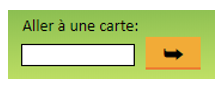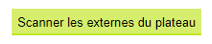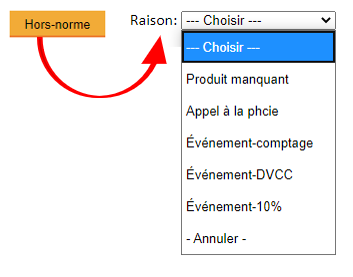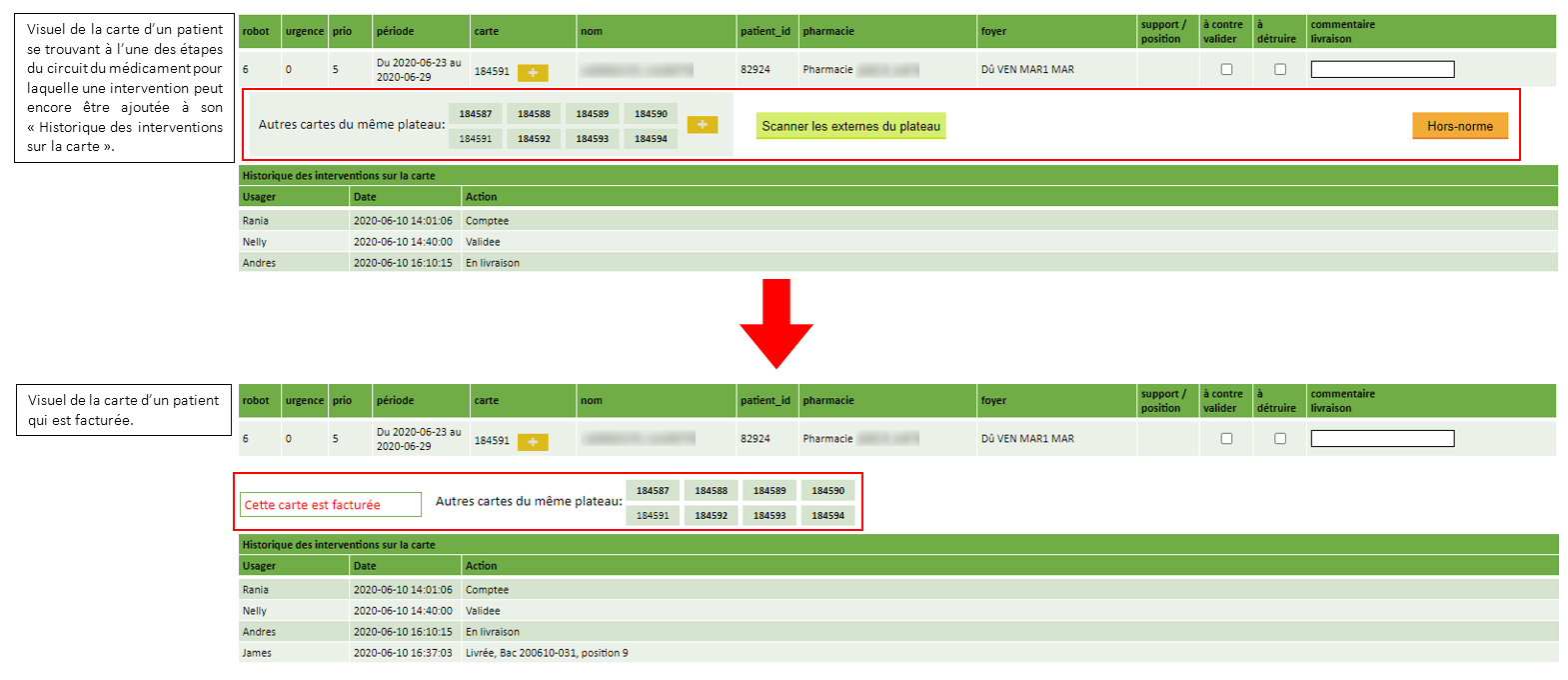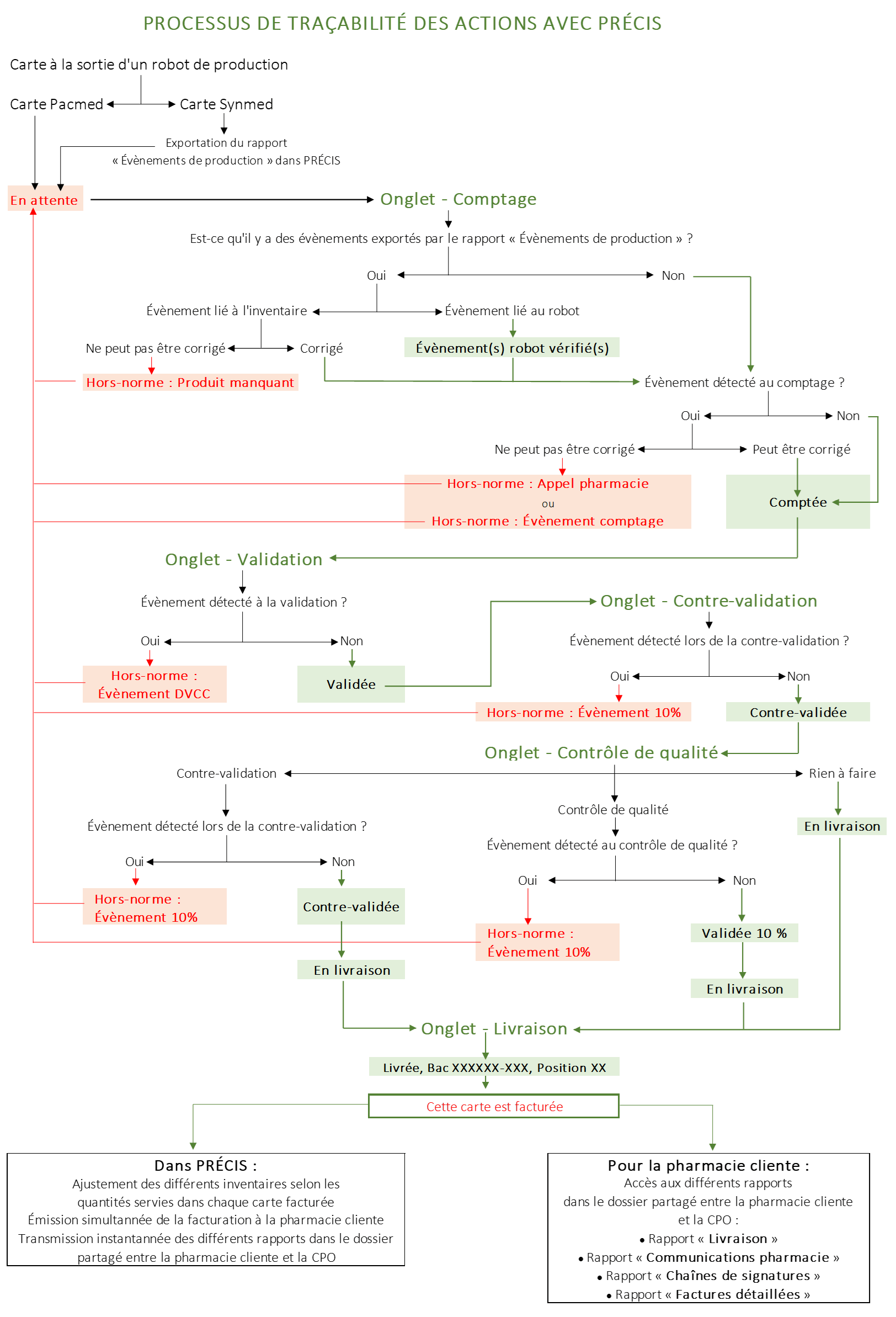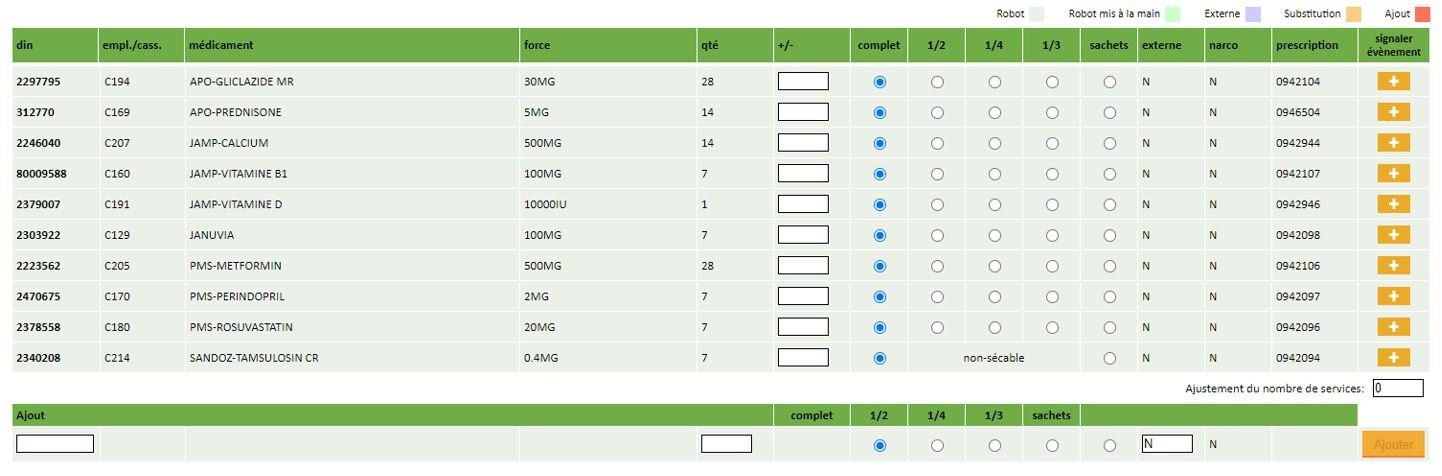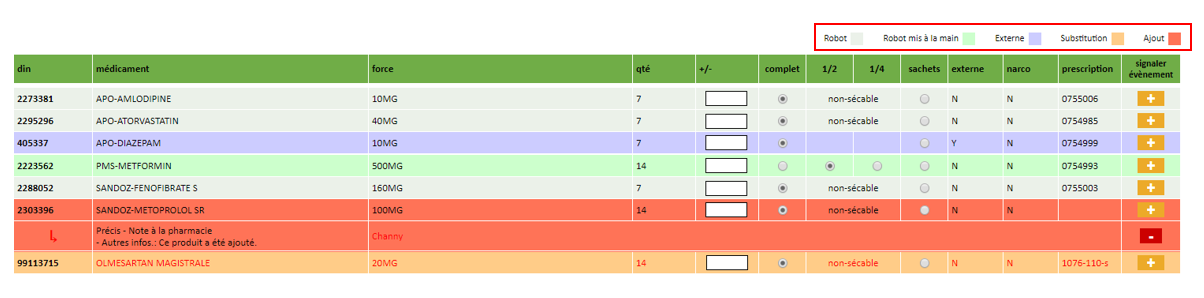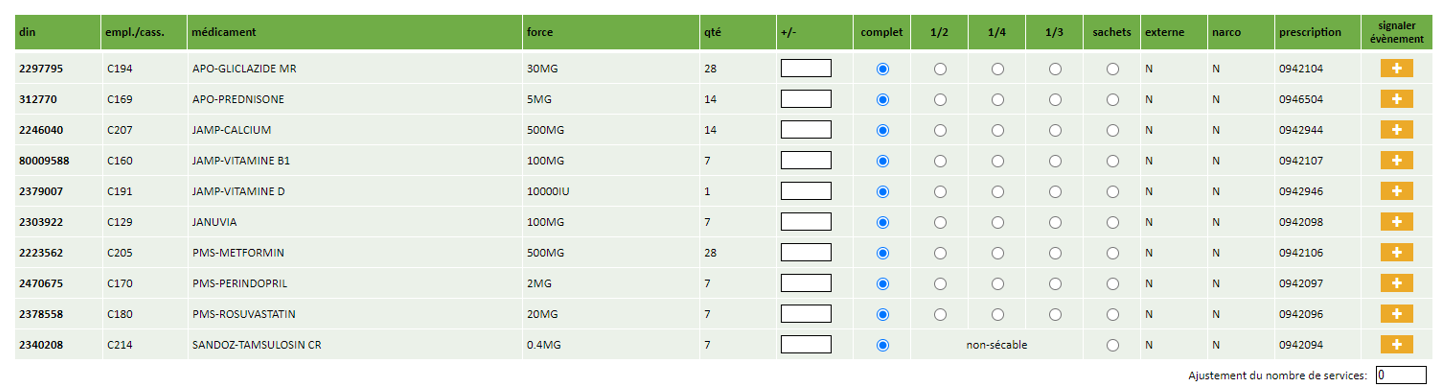Accéder à la carte d'un patient - Barre de recherche
Le raccourci « Aller à une carte » permet d’inscrire dans la boîte prévue le numéro d’une « Carte patient » afin d’accéder à l’intégralité des données qu’elle contient. Ce raccourci permet à l’utilisateur d’accéder rapidement aux données comprises dans celle-ci sans avoir à utiliser un onglet spécifique. La carte d’un patient dans PRÉCIS correspond à une copie informatique du dossier électronique d’un patient contenu dans le fichier de production transmis par la pharmacie cliente à la CPO. Ce dossier électronique correspond à une partie du dossier patient (puisqu’il ne comprend que les médicaments servis en pilulier) de la pharmacie à un moment précis. Il se compare à une photographie du dossier maître conservée dans le cartable de la pharmacie cliente.
L’objectif de la carte d’un patient dans PRÉCIS est :
- De fournir un portrait global, en une seule vue, de ce que contient le pilulier ou le sachet multidose produit pour un patient pour la période mentionnée.
- D’assurer la traçabilité des interventions apportées à cette carte. Cette traçabilité est possible grâce à l’affichage d’un historique dans lequel le nom de chaque intervenant ayant manipulé la carte est inscrit, tout en précisant l’étape du circuit du médicament qui a été complétée par celui-ci.
- De permettre l’inscription d’évènements d’assurance qualité tout au long du processus global de préparation ; de la réception des fichiers jusqu’à la livraison du produit final et d’assurer une sécurité du processus en indiquant les informations complémentaires à la correction de l’évènement (lorsque celui-ci est relié à la production) ou en ajoutant une communication (lorsqu’une information a dû être confirmée) qui sera partagée entre la CPO et la pharmacie cliente dans un dossier commun afin de corriger ou de compléter certaines actions.
La carte est donc la base d’information du processus global de qualité. Les intervenants qui utilisent la carte et qui y notent des informations doivent donc le faire en gardant en tête que ces informations serviront à d’autres. L’ajout d’un évènement dans une carte par un intervenant n’a pas pour but premier d’offrir une utilité individuelle à cet intervenant, mais plutôt d’assurer la communication entre les différents intervenants qui auront à manipuler cette carte sans avoir à se communiquer ces informations verbalement. L’usage des cartes patients par l’ensemble des intervenants est au cœur du fonctionnement de PRÉCIS.
Par exemple, les informations issues du comptage et de la validation serviront la majorité du temps à :
- L’équipe responsable de la correction des « Hors-normes » de manière à les aider à bien comprendre la problématique détectée avant d’en faire la correction SANS ERREUR et SANS ÊTRE obligé de retourner voir la personne qui a inscrit l’information dans la carte.
- Faire une analyse rétrospective de la qualité globale grâce aux informations cumulées qui alimenteront l’onglet — Assurance Qualité dans le but d’apporter des modifications aux processus de travail par l’équipe de gestionnaire.
- Orienter les pharmaciens des différentes pharmacies clientes pour cibler leurs interventions sur ce qui est important à faire avec les productions reçues pour assurer la sécurité du processus grâce aux informations cumulées qui alimenteront les « Communications pharmacie » transmises une fois que la production du fichier est complétée et déposées dans un dossier partagé entre la pharmacie cliente et la CPO.
Bon à savoir : L’exactitude des informations relatives à la traçabilité des interventions et des intervenants est une obligation professionnelle. La durée de conservation des informations dans les bases de données de PRÉCIS est minimalement celle requise par les organismes de réglementation.
EXEMPLE DU SOUS-ONGLET — ALLER À UNE CARTE / CARTE D’UN PATIENT :
À SAVOIR :
: Dans la boîte prévue sous la mention « Aller à une carte :
», scannez ou inscrivez le numéro de la carte patient pour laquelle vous voulez consulter les données et appuyez sur la touche « Enter » de votre clavier ou sur le symbole représentant une flèche dans l’encadré orange. PRÉCIS vous dirigera directement dans la carte du patient dans laquelle vous pourrez consulter les nécessaires qu’elle contient.
La carte d’un patient dans PRÉCIS est divisée est 3 sections :
- Données associées à l’identification du patient et à la production de cette carte ;
- Données concernant la traçabilité des actions sur la carte ;
- Données concernant les produits servis pour le patient.
Données associées à l’identification du patient et à la production de cette carte :
Colonne « Robot
» : Indique le numéro du robot où la carte du patient a été produite. Cette donnée permet également à PRÉCIS d’établir la classification d’inventaire des produits servis dans la carte, en plus de déduire les quantités utilisées pour la production de la carte dans la bonne localisation d’inventaire.
Colonnes « Urgence
» et « Prio
» : Correspondent aux données qui ont été attribuées au fichier pour le foyer de production dans lequel se trouve le patient qui a été produit.
Colonne « Période
» : Correspondent à la période (aux dates) pour laquelle le pilulier ou les sachets multidoses sont produits et associés au numéro de la carte.
Colonne « Carte
» : Corresponds au numéro de la carte associé à la période produite pour le patient. Le numéro d’une carte est unique, il ne peut pas être associé à plus d’un patient ni à plus d’une période différente. Le numéro d’une carte, lorsque celui-ci correspond à la production d’un pilulier, est généré automatiquement par l’application utilisée pour la production robotisée du pilulier. Lorsque celui-ci correspond à la production de sachets multidoses, le numéro de la carte est généré automatiquement par les paramètres de PRÉCIS. Le numéro de la carte pour la période produite d’un patient est le numéro d’identification qui sera utilisé tout au long des différentes étapes du circuit du médicament : lors de l’étape du comptage, lors de l’étape de la validation, lors de l’étape du contrôle de qualité, lors de l’étape de la livraison, lors la facturation ainsi que lors d’un suivi à faire soit par la CPO ou directement avec la pharmacie cliente.
Le symbole « +
» est également disponible afin qu’un évènement soit ajouté à la carte entière du patient, par exemple dans le cas où le pilulier serait échappé lors de son déplacement d’une localisation de production vers une autre, dans le cas où plusieurs problématiques d’ordonnance entraîneraient de nombreux changements au niveau des produits servis dans la carte du patient et que vous aimeriez qu’une attention particulière soit apportée à cette carte, etc. L’ajout d’un évènement à une carte engendra habituellement l’utilisation du sélecteur sous la colonne « À contre-valider » afin qu’une contre-validation soit faite pour cette carte en raison de l’évènement ajouté à celle-ci. Le symbole « +
» doit également être utilisé lorsque l’intervenant responsable de la validation et/ou du contrôle de qualité procède à une correction de nature esthétique sur la carte, par exemple si un alvéole de la carte est endommagé, si un débris se trouve dans un alvéole, si un poil ou un cheveu se trouve dans l’alvéole de la carte, etc. L’ajout d’un évènement à la carte d’un patient précise aux différents intervenants qui auront à manipuler celle-ci qu’un évènement général s’est produit sans pour autant qu’il ait un lien direct avec le DIN d’un produit servi. Ainsi, l’utilisation du symbole « + » pour signaler cette catégorie d’évènements permettra de mieux répertorier les évènements de « Niveau 3 — Apparence » lors de l’analyse du rapport d’assurance qualité.
L’ajout d’un évènement à une carte engendra habituellement l’utilisation du sélecteur sous la colonne « À contre-valider » afin qu’une contre-validation soit faite pour cette carte en raison de l’évènement ajouté à celle-ci. Le symbole « + » doit également être utilisé lorsque l’intervenant responsable de la validation et/ou du contrôle de qualité procède à une correction de nature esthétique sur la carte, par exemple si une alvéole de la carte est endommagée, si un débris se trouve dans une alvéole, si un poil ou un cheveu se trouve dans l’alvéole de la carte, etc. L’ajout d’un évènement à la carte d’un patient précise aux différents intervenants qui auront à manipuler celle-ci qu’un évènement général s’est produit sans pour autant qu’il ait un lien direct avec le DIN d’un produit servi. Le tableau « Évènements de carte » s’ajoutera à la carte de manière à mettre en évidence l’évènement signalé dans celle-ci en précisant les informations suivantes :
- R6-194901 : Indique le numéro de la carte pour laquelle l’évènement est signalé et associé.
- Comptage — Carte accrochée/échappée/manipulée/refaite : Indique l’étape de la traçabilité du processus (Comptage) à laquelle l’intervenant se trouve lors du signalement de l’évènement pour la carte et précise la nature de l’évènement signalé (Carte accrochée/échappée/manipulée/refaite).
- Alv. évènement : Toute la carte : S’inscrit uniquement lorsque l’évènement signalé affecte une ou plusieurs alvéoles de la carte. Le cas échéant, les alvéoles impactées seront précisées à la suite de la mention « Alv. évènement : ».
- Anie-Pier, 2020-07-07 14 h 53 min 49 s : Indique le Prénom de l’intervenant (Anie-Pier) qui a procédé au signalement de l’évènement et précise la date (2020-07-07) et l’heure (14 h 53 min 49 s) à laquelle le signalement a été sauvegardé dans la carte mentionnée. Ces données servent à assurer la traçabilité des évènements inscrits dans une carte de manière à faciliter la compréhension des différentes interventions produites sur une carte tout au long du processus global de production.
Référez-vous à la page d’aide « Signaler un évènement dans une carte » pour connaître la démarche à suivre et le type d’évènement qui peuvent être signalés dans la carte d’un patient. Ainsi, l’utilisation du symbole « + » pour signaler cette catégorie d’évènements permettra de mieux répertorier les évènements associés à une carte lors de l’analyse du rapport d’assurance qualité.
Bon à savoir : le symbole « + » est disponible dans la carte d’un patient aussi longtemps que cette carte est contenue dans la base de données de PRÉCIS. Le symbole « + » est conservé dans la carte d’un patient afin qu’il soit possible de signaler un évènement dans celle-ci dans le cas où la pharmacie cliente transmettrait une copie du « Registre incidents et accidents » dument complétée dans lequel se trouve un évènement rapporté par un client pour lequel l’intégralité de la carte est affectée par celui-ci.
Colonne « Nom
» : Indique le Nom et le Prénom du patient associé au numéro de la carte pour la période produite.
Colonne « Patient_id »
: Indique le numéro du dossier patient (celui correspondant au numéro de dossier dans logiciel de pharmacie de la pharmacie cliente) du patient associé à la carte produite.
Colonne « Pharmacie
» : Indique le Nom de la pharmacie pour laquelle la carte du patient a été produite pour la période.
Colonne « Foyer
» : Indique le Nom du foyer de la pharmacie pour laquelle la carte du patient a été produite pour la période.
Colonne « Support/Position
» : Indique le numéro du support et sa position dans le support en fonction de l’étape du circuit du médicament auquel le pilulier ou le sachet multidose se trouve :
- Lorsqu’une intervention pour le pilulier ou le sachet a été complétée lors de l’étape du comptage par un intervenant, le numéro du « Support de comptage » et la position (le rang) à laquelle se trouve la carte dans ce support seront inscrits. Le numéro d’un « Support de comptage » débute toujours par SC suivi de son numéro. Par exemple, le numéro d’un « Support de comptage » pourrait être « SC-26 ». Cette donnée sera inscrite sous cette colonne dans la carte d’un patient jusqu’à tant qu’une intervention soit apportée sur celle-ci lors de l’étape de la validation.
- Lorsqu’une intervention pour le pilulier ou le sachet a été complétée lors de l’étape de la validation par un intervenant, le numéro du « Support de validation » et la position (le rang) à laquelle se trouve la carte dans ce support seront inscrits. Le numéro d’un « Support de validation » débute toujours par SV suivi de son numéro. Par exemple, le numéro d’un « Support de validation » pourrait être « SV-54 ». Cette donnée sera inscrite sous cette colonne dans la carte d’un patient jusqu’à tant que l’étape de la livraison ne soit pas complétée.
Colonne « À contre-valider
» : Le sélecteur disponible sous cette colonne permet d’indiquer volontairement qu’une contre validation doit être faite pour cette carte en raison d’une problématique survenue lors de la production. L’utilisation du sélecteur est généralement accompagnée d’un évènement signalé pour la carte complète du patient et entraînera la validation de celle-ci par un premier intervenant suivi d’une deuxième validation par un deuxième intervenant différent. Les cartes « À contre-valider » pourront être d’abord validées lors de l’étape de la validation et devront ensuite être contre validées lors du contrôle de qualité. Il est également possible de consulter les cartes « À contre-valider » via l’onglet — Contre-validation.
Noter bien : les contre-validation identifiées automatiquement par les paramètres du logiciel n’auront pas le sélecteur de coché dans la carte patient puisque la contre-validation sera générée par l’utilisation d’une action lors du signalement d’un évènement qui entraîne une contre-validation obligatoire soit par un pharmacien ; lorsqu’un produit est partiellement servi, lorsqu’un produit est ajouté à la carte et lorsqu’un produit est substitué, ou un deuxième usager ayant le titre lui permettant de faire de la validation. La contre-validation obligatoire par un pharmacien peut être déléguée à un ATP possédant le titre de « Délégataire sénior » si le pharmacien gestionnaire en fait la demande. Le cas échéant, une configuration dans PRÉCIS doit être faite. Communiquez avec l’assistance technique afin d’en faire la demande de manière que PRÉCIS soit configuré en fonction de vos besoins réels.
Colonne « À détruire
» : Le sélecteur disponible sous cette colonne permet d’indiquer à PRÉCIS que la carte du patient doit être détruite, donc qu’elle ne doit pas être facturée avec des quantités. Cette option est généralement utilisée lorsque la production d’un fichier est devancée de son horaire habituel, que le fichier a déjà été transmis au robot de production et que la pharmacie cliente communique avec la CPO afin de faire extraire le patient du fichier en raison d’une hospitalisation, d’un décès, d’un déménagement, etc. Le sélecteur « À détruire » peut uniquement être utilisé par un usager ayant le titre lui permettant de faire de la validation ou par un pharmacien puisque l’utilisation du sélecteur oblige la validation de la carte afin que toutes les étapes associées à la destruction d’une carte soient complétées et enregistrées dans la carte.
Bon à savoir : Lorsqu’il est nécessaire de détruire la carte d’un patient, en plus de procéder à sa destruction physique (remise en pot des produits préparés dans cette carte), l’utilisation du sélecteur disponible sous la colonne « À détruire » implique que les étapes de la validation, du contrôle de qualité ainsi que celle de la livraison soient complétées afin que la destruction de celle-ci dans PRÉCIS soit officialisée. Référez-vous à la page d’aide concernant l’onglet — Validation ou l’onglet — Contrôle de qualité pour connaître toutes les étapes qui doivent être faites afin de compléter la destruction d’une carte.
Colonne « Commentaire livraison
» : La boîte d’inscription disponible sous cette colonne permet d’ajouter une précision pour la livraison de la carte.
« Autres cartes du même plateau :
» : PRÉCIS affiche le visuel de toutes les cartes contenues dans le même plateau de production que celle de la carte présentement consultée. Il est possible d’appuyer sur l’un des rectangles représentant une carte afin d’accéder aux données comprises dans celle-ci. PRÉCIS affiche le visuel des cartes contenues dans le même plateau de production en représentant celles-ci soit par un RECTANGLE GRIS pour les cartes dont aucun n’évènement n’a été signalé au moment où vous consultez le visuel présenté, ou par un RECTANGLE ROUGE pour les cartes dont un évènement a été signalé au moment où vous consultez le visuel présenté. Il est donc possible que la représentation d’une carte initialement représentée par un RECTANGLE GRIS se transforme en RECTANGLE ROUGE si un évènement est détecté et signalé dans celle-ci.
Le symbole « +
» est également disponible afin qu’un évènement soit ajouté à l’ensemble du plateau, par exemple dans le cas où le plateau serait échappé lors de son déplacement entre le robot de production et la station de décompte, dans le cas où un problème mécanique du robot serait survenu lors de la production engendrant le dépôt des produits aux mauvais emplacements dans plus d’une carte du plateau, dans le cas où les piluliers doivent être refaits manuellement à la suite d’un accrochage du plateau engendrant de multiples rebonds, etc.. L’ajout d’un évènement à un plateau de production lors de l’étape du comptage engendra l’inscription de cet évènement dans chacune des cartes comprises dans ce plateau afin qu’une attention particulière soit apportée à chacune d’entre elles lors de l’étape de la validation.
L’ajout d’un évènement à un plateau de production précise aux différents intervenants qui auront à manipuler les cartes produites dans celui-ci qu’un évènement général s’est produit sans pour autant qu’il ait un lien direct avec le DIN d’un produit servi dans l’une des cartes. Le tableau « Évènements du plateau XX » s’ajoutera à la carte du patient dans laquelle l’évènement relié au plateau de production est signalé et transposera également ce tableau dans chacune des cartes contenues dans le plateau afin qu’une attention particulière soit apportée à chacune d’entre elles lors d’une l’étape subséquente au comptage. Le signalement d’un évènement plateau permet de mettre en évidence l’évènement signalé en précisant les informations suivantes :
- Comptage — Plateau accroché/échappé/manipulé et refait manuellement : Indique l’étape de la traçabilité du processus (Comptage) à laquelle l’intervenant se trouve lors du signalement de l’évènement pour la carte et précise la nature de l’évènement signalé (Plateau accroché/échappé/manipulée et refait manuellement).
- Anie-Pier, 2020-07-07 14 h 53 min 49 s : Indique le Prénom de l’intervenant (Anie-Pier) qui a procédé au signalement de l’évènement et précise la date (2020-07-07) et l’heure (14 h 53 min 49 s) à laquelle le signalement a été sauvegardé dans la carte mentionnée. Ces données servent à assurer la traçabilité des évènements inscrits dans une carte de manière à faciliter la compréhension des différentes interventions produites sur une carte tout au long du processus global de production.
PRÉCIS modifiera le visuel de toutes les cartes contenues dans le même plateau de production en transposant le visuel de chacune d’entre-elles par des RECTANGLES ROUGES tel qu’illustré dans l’image suivante :
Référez-vous à la page d’aide « Signaler un évènement dans un plateau » pour connaître la démarche à suivre et le type d’évènement qui peuvent être signalés dans un plateau de production. Ainsi, l’utilisation du symbole « + » pour signaler cette catégorie d’évènements permettra de mieux répertorier les évènements associés à un plateau de production lors de l’analyse du rapport d’assurance qualité.
Bon à savoir : le symbole « + » est disponible dans la carte d’un patient aussi longtemps que la livraison de celle-ci n’ait pas été complétée dans PRÉCIS. Dès que l’étape de la livraison est complétée, PRÉCIS procédera à la facturation immédiate de cette carte, ainsi que celles comprises dans le même plateau de production, en ajoutant l’encadré « Cette carte est facturée » à gauche du visuel des « Autres cartes du même plateau » et en retirant le symbole « + » initialement affiché à la droite du visuel tel qu’illustré dans l’image jointe à cette présente sous-section de la section « À SAVOIR ».
Le bouton d’action « Scanner les externes du plateau
» permet de scanner le code UPC des produits qui sont nécessaires lors de l’étape de l’insertion manuelle pour ce plateau. L’utilisation de ce bouton d’action permet de confirmer l’identification des produits utilisés afin d’assurer la sécurité du processus lorsque le logiciel Synmed Assyst n’est pas disponible. Référez-vous à la page d’aide « Scanner les externes du plateau » pour connaître la bonne démarche à suivre lors de l’utilisation de ce bouton d’action.
: Le bouton d’action « Hors-norme
» permet d’ajouter l’action « Hors-norme » à la carte d’un patient lorsqu’une problématique ou un évènement est détecté empêchant que la carte du patient soit dirigée vers une étape subséquente du circuit du médicament. Que ce soit en raison d’un produit manquant à la carte d’un patient, d’un appel à faire auprès de la pharmacie cliente afin de confirmer une information manquante ou possiblement erronée ou lors de la détection d’un évènement lors de l’étape du comptage, de la validation ou du contrôle de qualité, lors de l’utilisation du bouton d’action « Hors-norme
», PRÉCIS vous demandera de préciser la raison justifiant l’utilisation de ce bouton d’action et ajoutera cette intervention à « Historique des interventions sur la carte » de manière à préciser la problématique ou l’évènement engendrant le retrait de cette carte de son circuit habituel. Référez-vous à la page d’aide de l’onglet – Comptage, de l’onglet – Validation ou de l’onglet – Contrôle de qualité pour connaître la démarche exacte à suivre lorsque l’utilisation de ce bouton d’action est nécessaire.
Bon à savoir : le bouton d’action « Hors-norme » est accessible dans la carte d’un patient aussi longtemps que la livraison de ce cette carte n’a pas été complétée dans PRÉCIS via l’onglet – Livraison. Dès que l’étape de la livraison est complétée, PRÉCIS procédera à la facturation immédiate de cette carte, ajoutant l’encadré « Cette carte est facturée » à gauche du visuel des « Autres cartes du même plateau » engendrant le retrait du bouton d’action « Hors-norme » dans la carte tel qu’illustré dans l’image jointe à cette présente sous-section de la section « À SAVOIR ».
Données concernant la traçabilité des actions sur la carte :
Noter bien : La traçabilité des actes est incontournable lors de la délégation d’une activité. Cette traçabilité permet d’assurer la sécurité du processus. La traçabilité est la capacité de trouver, pour un objet donné, la trace de chacune des étapes de sa conception, de sa fabrication et de sa distribution, ainsi que de la provenance de ses composants. La traçabilité permet d’abord de veiller au contrôle de la qualité de tout le circuit de production d’un bien, quel qu’il soit.
PRÉCIS affiche dans la carte de chaque patient les différentes interventions qui ont été apportées à celle-ci selon l’ordre chronologique de temps. C’est ce que nous appelons la traçabilité de la carte. Cette chronologie permet de suivre le circuit de la carte tout en identifiant les différents intervenants ayant manipulé cette carte. Dans chacune des cartes patient, la première intervention inscrite dans « Historique des interventions sur la carte » devrait toujours être soit l’action « Évènements robot vérifiés » suivie de l’action « Comptée » ou simplement l’action « Comptée » à la suite de l’utilisation de l’onglet — Comptage permettant à un intervenant de confirmer que le comptage de cette carte a été complété. Dès lors, la traçabilité de la carte dans le circuit global de préparation débute, et ce, jusqu’à la dernière intervention permettant d’ajouter à l’historique de celle-ci que la carte est « Livrée, Bac XXXXXX-XXX, position XX » grâce à l’onglet — Livraison en plus de la mention « Cette carte est facturée ».
L’historique des interventions de chaque carte permet d’alimenter le tableau des productions de l’onglet – Sommaire des cartes afin d’offrir une vue générale de la production de la CPO et de cibler rapidement les goulots d’étranglement possibles à l’une des différentes étapes du circuit du médicament qui pourrait ralentir la productivité globale de la CPO. C’est uniquement lorsque le circuit du médicament est complété que les cartes de chaque patient sont facturées et que les communications associées à la production sont transmises et déposées dans un dossier partagé entre la pharmacie cliente et la CPO. L’utilisation des différents onglets associés à la traçabilité des cartes dans PRÉCIS ; Onglet – Comptage, Onglet – Validation, Onglet – Contre-validation, Onglet – Contrôle de qualité ainsi que l’Onglet – Livraison, alimentent l’« Historique des interventions sur la carte » tout au long du circuit global de préparation en y répertoriant chacune des actions qui ont été posées sur la carte d’un patient en précisant le Nom de l’intervenant (usager), la date et l’heure à laquelle l’action a été complétée dans celle-ci. Cette traçabilité s’inscrit dans un ordre chronologique de temps tout en respectant le « Processus de traçabilité des actions dans PRÉCIS » tel qu’illustré dans le schéma ci-joint.
Les différentes actions qui peuvent être inscrites dans « Historique des interventions sur la carte » sont les suivantes :
Actions possibles dans une carte grâce à l’Onglet — Comptage :
Action « Évènements robot vérifiés »
: L’action « Évènements robot vérifiés » s’inscrit dans la carte d’un patient lorsqu’un évènement relié directement au robot de production (mécanique du robot) s’est produit au cours de la production et pour lequel l’intervenant doit porter une attention particulière de manière à s’assurer que cet évènement n’a pas causé une erreur supplémentaire dans le pilulier du patient. L’information s’ajoute à la carte du patient dans PRÉCIS à la suite de l’exportation du rapport « Évènements de production » fournit par le logiciel Synmedsoft utilisé pour la production robotisée de piluliers lorsqu’un évènement relié au robot est survenu durant le passage de la carte dans celui-ci. L’évènement « Robot – Alarme #XX » exporté par ce rapport sera automatiquement signalé pour le produit causant l’action « Évènements robot vérifiés » afin de préciser la raison de cette action. Ainsi, avant d’ajouter l’action « Comptée » à la carte d’un patient, l’intervenant assigné au comptage de cette carte devra d’abord vérifier l’évènement robot et en confirmer sa vérification grâce à l’utilisation du bouton d’action « Év. Robot vérifié(s) » disponible dans le visuel d’une carte dans l’onglet — Comptage. Ce bouton d’action ajoutera l’action « Évènements robot vérifiés » à la carte du patient. PRÉCIS ajoutera le Nom de l’intervenant (usager) ayant réalisé cette intervention tout en précisant la date et l’heure à laquelle l’action indiquée a été réalisée.
Action « Comptée »
: L’action « Comptée » s’inscrit dans la carte d’un patient lorsque la carte produite, qu’elle corresponde à un pilulier ou à un sachet multidose, a été comptée par un intervenant selon la procédure en vigueur à la CPO. Ainsi, l’action « Comptée » s’ajoute à l’historique des interventions d’une carte grâce à l’utilisation de l’onglet – Comptage une fois que le comptage de cette carte est confirmé par l’utilisation du bouton d’action « Toutes les cartes du plateau sont comptées » ou du bouton d’action « Carte comptée ». PRÉCIS ajoutera le Nom de l’usager ayant réalisé cette intervention tout en précisant la date et l’heure à laquelle l’action indiquée a été réalisée. Lorsque l’action « Comptée » s’ajoute à l’historique d’une carte, la donnée correspondante au « Support de comptage » s’ajoutera à la carte du patient sous la colonne « Support/Position », et ce aussi longtemps que cette carte ne sera pas validée lors de l’étape subséquente.
Bon à savoir : il est possible que l’historique des interventions sur une carte possède plus d’une fois l’action « Comptée » dans son historique. Cette situation est uniquement possible lorsque le statut de la carte « Comptée » a été changé pour le statut « Hors-norme – Évènement DVCC » ou « Hors-norme – Évènement 10 % » lorsqu’un évènement est détecté lors d’une étape subséquente au comptage, soit lors de l’étape de la validation, de la contre-validation ou du contrôle de qualité. Afin d’assurer la sécurité du processus, les cartes dont le statut « Comptée » est modifié par le statut « Hors-norme – Évènement DVCC » ou « Hors-norme – Évènement 10 % » sont retournées au début du circuit du médicament afin que la correction de celles-ci soit faite avant de recommencer le circuit complet. Lorsque la correction sera complétée par l’intervenant responsable de celle-ci, la carte sera assignée à nouveau au nom de l’intervenant ayant procédé à sa correction de manière à permettre à la carte d’être redirigée vers l’étape suivante du circuit, soit vers la validation. Les données de cette carte seront désormais assignées au dernier intervenant pour lequel l’action « Comptée » sera inscrite dans « Historique des interventions sur la carte ». Au niveau de l’assurance qualité, l’évènement ayant généré l’ajout de l’action « Hors-norme – Évènement DVCC » sera assigné au premier intervenant ayant « Comptée » la carte. Cependant, si un deuxième évènement est détecté après la correction du premier et que la carte doit être placée à nouveau en « Hors-norme – Évènement DVCC » ou « Hors-norme – Évènement 10 % », l’assignation de l’évènement au niveau de l’assurance qualité sera faite pour le deuxième intervenant ayant « Comptée » cette même carte, puisque c’est le dernier intervenant à avoir manipulé la carte.
Action « Hors-norme – Produit manquant »
: L’action « Hors-norme – Produit manquant » s’inscrit dans la carte d’un patient lorsque la carte produite, qu’elle corresponde à un pilulier ou à un sachet multidose, ne peut pas être « Comptée » par un intervenant en raison d’un produit dont la quantité est insuffisante en stock pour compléter celle-ci lors de l’étape du comptage. Ainsi, l’action « Hors-norme – Produit manquant » s’ajoute à l’historique des interventions d’une carte grâce à l’utilisation de l’onglet – Comptage une fois que l’intervenant accèdera à celle-ci et utilisera le bouton d’action « Hors-norme » disponible dans la carte. L’évènement « Robot — Exception, Inactif ou Inactivé : Lors de la production du fichier PO, il y a eu une inactivation de ce médicament » exporté par le rapport sera automatiquement signalé pour le produit causant l’action « Hors-norme – Produit manquant » afin de préciser la raison de ce hors-norme. PRÉCIS ajoutera le Nom de l’usager ayant réalisé cette intervention tout en précisant la date et l’heure à laquelle l’action indiquée a été réalisée. Lorsque l’action « Hors-norme – Produit manquant » s’ajoute à l’historique d’une carte, la donnée correspondante au « Support de comptage » s’ajoutera à la carte du patient sous la colonne « Support/Position », et ce aussi longtemps que cette carte ne sera pas validée lors de l’étape subséquente.
Action « Hors-norme – Appel à la pharmacie »
: L’action « Hors-norme – Appel à la pharmacie » s’inscrit dans la carte d’un patient lorsque la carte produite, qu’elle corresponde à un pilulier ou à un sachet multidoses, ne peut pas être « Comptée » par un intervenant en raison d’une programmation erronée, d’une information manquante ou erronée ou d’une discordance entre la programmation et l’indication inscrite sur l’entête du pilulier empêchant que celle-ci puisse être « Comptée » lors de l’étape du comptage. Ainsi, l’action « Hors-norme – Appel à la pharmacie » s’ajoutera à l’historique des interventions d’une carte grâce à l’utilisation de l’onglet – Comptage une fois que l’intervenant accèdera à celle-ci et utilisera le bouton d’action « Hors-norme » disponible dans la carte. PRÉCIS ajoutera le Nom de l’usager ayant réalisé cette intervention tout en précisant la date et l’heure à laquelle l’action indiquée a été réalisée. Lorsque l’action « Hors-norme – Appel à la pharmacie » s’ajoute à l’historique d’une carte, la donnée correspondante au « Support de comptage » s’ajoutera à la carte du patient sous la colonne « Support/Position », et ce aussi longtemps que cette carte ne sera pas validée lors de l’étape subséquente.
Action « Hors-norme – Évènement comptage »
: L’action « Hors-norme – Évènement comptage » s’inscrit dans la carte d’un patient lorsque la carte produite, qu’elle corresponde à un pilulier ou à un sachet multidoses, ne peut pas être « Comptée » par un intervenant en raison d’une problématique majeure empêchant que celle-ci puisse être comptée lors de l’étape du comptage. Par exemple, une carte qui doit être refaite manuellement en raison d’un problème mécanique du robot ayant généré de nombreux rebonds, une carte qui doit être refaite manuellement après qu’elle ait été échappée, une carte dont le gabarit inscrit dans la « Fiche foyer » ne correspond pas à celui utilisé pour la production, etc. Ainsi, l’action « Hors-norme – Évènement comptage » s’ajoutera à l’historique des interventions d’une carte grâce à l’utilisation de l’onglet – Comptage une fois que l’intervenant accèdera à celle-ci et utilisera le bouton d’action « Hors-norme » disponible dans la carte. Un évènement sera également signalé par l’intervenant ayant posé l’action « Hors-norme – Évènement comptage » afin de préciser la raison de ce hors-norme. PRÉCIS ajoutera le Nom de l’usager ayant réalisé cette intervention tout en précisant la date et l’heure à laquelle l’action indiquée a été réalisée. Lorsque l’action « Hors-norme – Évènement comptage » s’ajoute à l’historique d’une carte, la donnée correspondante au « Support de comptage » s’ajoutera à la carte du patient sous la colonne « Support/Position », et ce aussi longtemps que cette carte ne sera pas validée lors de l’étape subséquente.
Actions possibles dans une carte grâce à l’Onglet — Validation :
Action « Validée » :
L’action « Validée » s’inscrit dans la carte d’un patient lorsque la carte produite, qu’elle corresponde à un pilulier ou à un sachet multidose, a été préalablement « Comptée » par un premier intervenant et qu’elle est désormais validée par un second intervenant selon la procédure en vigueur à la CPO. L’action « Validée » réfère à l’acte délégable d’un pharmacien à un assistant technique en pharmacie ayant reçu la formation et la certification lui permettant d’effectuer la vérification contenant contenu (VCC) d’un pilulier ou d’un sachet multidose préparé pour un patient, soit un acte technique qui ne requiert aucun jugement professionnel. Ainsi, l’action « Validée » s’ajoute à l’historique des interventions d’une carte grâce à l’utilisation de l’onglet – Validation une fois que la VCC est complétée et que la validation est confirmée dans la carte à l’aide du bouton d’action « Valider ». PRÉCIS ajoutera le Nom de l’usager ayant réalisé cette intervention tout en précisant la date et l’heure à laquelle l’action indiquée a été réalisée.
Bon à savoir : l’historique des interventions sur une carte ne peut jamais posséder plus d’une fois l’action « Validée » dans son historique. Lorsqu’un évènement est détecté lors de l’étape de la validation, l’intervenant procédera à la validation visuelle de celle-ci, signalera l’évènement détecté dans la carte PRÉCIS et procédera à la mise en « Hors-norme – Évènement DVCC » de cette carte. L’ajout de l’action « Hors-norme – Évènement DVCC » à l’historique des interventions sur la carte indique que la carte est passée pour une première fois à l’étape de la validation, mais qu’en raison d’un évènement contenu dans celle-ci, la carte ne peut pas être dirigée vers l’étape suivante, soit l’étape du contrôle de qualité, mais qu’elle doit être redirigée au début du circuit du médicament afin que la correction de l’évènement signalé soit faite avant de recommencer le circuit complet. Lorsque la correction sera complétée par l’intervenant responsable de celle-ci, la carte sera assignée à nouveau au comptage de manière à lui permettre d’être redirigée vers l’étape suivante du circuit, soit l’étape de la validation. Ainsi, la carte pour laquelle un évènement nécessite qu’elle passe à deux (2) moments différents à l’étape de la validation portera l’action « Hors-norme – Évènement DVCC » pour indiquer la validation ayant signalé l’évènement détecté, suivi de l’action « Comptée » pour indiquer que la correction de l’évènement signalé a été complétée et l’action « Validée » lorsque celle-ci sera validée sans qu’une erreur soit détectée. Au niveau de l’assurance qualité, l’évènement détecté sera attribué à l’intervenant ayant posé l’action « Hors-norme – Évènement DVCC » tandis que l’action « Validée » sera attribuée à l’intervenant ayant posé l’action « Validée » dans celle-ci. Ces données permettent de faire un suivi au niveau de la traçabilité d’une carte et elles sont comptabilisées de manières différentes dans le tableau de suivi de la productivité d’un intervenant dans l’onglet – Ressources humaines.
Action « Hors-norme – Évènement DVCC »
: L’action « Hors-norme – Évènement 10 % » s’inscrit dans la carte d’un patient lorsque la carte produite, qu’elle corresponde à un pilulier ou à un sachet multidoses, ne peut pas être « Validée » par un intervenant en raison d’une problématique majeure empêchant que celle-ci puisse être validée lors de l’étape de la validation. Par exemple, lorsqu’un évènement d’assurance qualité est signalé, lorsqu’une information est manquante pour l’intervenant de manière à lui permettre de compléter la validation de la carte, etc. Ainsi, l’action « Hors-norme – Évènement DVCC » s’ajoutera à l’historique des interventions d’une carte grâce à l’utilisation de l’onglet – Validation une fois que l’intervenant accèdera à celle-ci et utilisera le bouton d’action « Hors-norme » disponible dans la carte. Un évènement sera également signalé par l’intervenant ayant posé l’action « Hors-norme – Évènement DVCC » afin de préciser la raison de cet hors-norme. PRÉCIS ajoutera le Nom de l’usager ayant réalisé cette intervention tout en précisant la date et l’heure à laquelle l’action indiquée a été réalisée. Lorsque l’action « Hors-norme – Évènement DVCC » s’ajoute à l’historique d’une carte, la donnée correspondante au « Support de validation » s’ajoutera à la carte du patient sous la colonne « Support/Position », et ce aussi longtemps que cette carte ne sera pas livrée lors de l’étape subséquente.
Actions possibles dans une carte grâce à l’Onglet — Contre-validation :
Action « Contre-validée »
: L’action « Contre-validée » s’inscrit dans la carte d’un patient lorsque la carte validée a été contre validée par un deuxième usager en raison d’une contre validation demandée pour une carte ou en raison d’une contre validation détectée par PRÉCIS et que l’ATP ayant réalisé cette tâche assigne la carte à son nom à partir de l’onglet — Contre-Validation. PRÉCIS indiquera le Nom de l’usager ayant réalisé cette intervention en plus de préciser la date et l’heure à laquelle l’action indiquée a été réalisée. Cette action n’est pas toujours inscrite dans « Historique des interventions sur la carte » puisque la contre validation n’est pas une action appliquée pour toutes les cartes patients puisqu’elle est nécessaire uniquement si une demande précise est faite dans une carte ou si PRÉCIS assigne cette carte à la contre validation en raison d’un évènement inscrit dans cette carte.
Action « Hors-norme – Évènement DVCC »
: L’action « Hors-norme – Évènement DVCC » s’inscrit dans la carte d’un patient lorsque la carte validée, qu’elle corresponde à un pilulier ou à un sachet multidose, contient une problématique détectée lors de la contre-validation par un intervenant empêchant que celle-ci puisse être dirigée vers l’étape suivante du circuit, soit vers le contrôle de qualité. Par exemple, lorsqu’un évènement d’assurance qualité est signalé, lorsqu’une information est manquante à l’intervenant pour compléter la contre-validation de la carte, etc. Ainsi, l’action « Hors-norme – Évènement DVCC » s’ajoutera à l’historique des interventions d’une carte grâce à l’utilisation de l’onglet – Contre-validation une fois que l’intervenant accèdera à celle-ci et utilisera le bouton d’action « Hors-norme » disponible dans la carte. Un évènement sera également signalé par l’intervenant ayant posé l’action « Hors-norme – Évènement DVCC » afin de préciser la raison de cet hors-norme. PRÉCIS ajoutera le Nom de l’usager ayant réalisé cette intervention tout en précisant la date et l’heure à laquelle l’action indiquée a été réalisée. Lorsque l’action « Hors-norme – Évènement 10 % » s’ajoute à l’historique d’une carte, la donnée correspondante au « Support de validation » reste inscrite dans la carte du patient sous la colonne « Support/Position », et ce aussi longtemps que cette carte ne sera pas livrée lors de l’étape subséquente.
Actions possibles dans une carte grâce à l’Onglet — Contrôle de qualité :
Action « Validée 10 % »
: L’action « Validée 10 % » s’inscrit dans la carte d’un patient lorsque la carte validée a été choisie lors du contrôle aléatoire de qualité (10 %) lors de l’étape du contrôle de qualité et que l’ATP ayant réalisé cette tâche assigne la carte à son nom à partir de l’onglet — Contrôle de qualité. PRÉCIS indiquera le Nom de l’usager ayant réalisé cette intervention en plus de préciser la date et l’heure à laquelle l’action indiquée a été réalisée. Cette action n’est pas toujours inscrite dans « Historique des interventions sur la carte » puisque le contrôle de qualité n’est pas une action appliquée pour toutes les cartes patients puisqu’il représente seulement environ 10 % de la validation d’un membre du personnel ayant validé des cartes.
Action « Hors-norme – Évènement 10 % »
: L’action « Hors-norme – Évènement 10 % » s’inscrit dans la carte d’un patient lorsque la carte validée, qu’elle corresponde à un pilulier ou à un sachet multidose, contient une problématique détectée lors de la contre-validation effectuée par l’onglet – Contrôle de qualité ou lors du contrôle de qualité par un intervenant empêchant que celle-ci puisse être dirigée vers l’étape finale du circuit, soit vers la livraison. Par exemple, lorsqu’un évènement d’assurance qualité est signalé, lorsqu’une information est manquante à l’intervenant pour compléter la contre-validation ou le contrôle de qualité de la carte, etc. Ainsi, l’action « Hors-norme – Évènement 10 % » s’ajoutera à l’historique des interventions d’une carte grâce à l’utilisation de l’onglet – Contrôle de qualité une fois que l’intervenant accèdera à celle-ci et utilisera le bouton d’action « Hors-norme » disponible dans la carte. Un évènement sera également signalé par l’intervenant ayant posé l’action « Hors-norme – Évènement 10 % » afin de préciser la raison de cet hors-norme. PRÉCIS ajoutera le Nom de l’usager ayant réalisé cette intervention tout en précisant la date et l’heure à laquelle l’action indiquée a été réalisée. Lorsque l’action « Hors-norme – Évènement 10 % » s’ajoute à l’historique d’une carte, la donnée correspondante au « Support de validation » reste inscrite dans la carte du patient sous la colonne « Support/Position », et ce aussi longtemps que cette carte ne sera pas livrée lors de l’étape subséquente.
Action « Livraison »
: L’action « Livraison » s’inscrit dans la carte d’un patient lorsque le support de validation dans lequel se trouvent les cartes validées est libéré et transféré vers la livraison. L’action de libérer un « Support de validation » se fait lors de l’étape du contrôle de qualité lorsque les cartes marquées pour un contrôle de qualité ont été validées au 10 % (ajout de l’action « Validée 10 % » dans « Historique des interventions sur la carte ») ou lorsqu’il n’y a plus aucune carte contenue dans le support de marquée pour un contrôle de qualité indiquant que les cartes sont prêtes à être emballées et livrées à la pharmacie cliente. Cette action s’inscrit lors de l’étape du contrôle de qualité à la suite de la libération du support contenant les cartes validées est effectuée à partir de l’onglet — Contrôle de qualité. PRÉCIS indiquera le Nom de l’usager ayant réalisé cette intervention en plus de préciser la date et l’heure à laquelle l’action indiquée a été réalisée.
Actions possibles dans une carte grâce à l’Onglet — Livraison :
Action « Livrée , Bac XXXXXX-XXX, Position XX »
: L’action « Livrée, Bac XXXXXX-XXX, Position XX » s’inscrit dans la carte d’un patient dont l’action « En Livraison » est inscrite lorsque la livraison de celle-ci est confirmée lors de la l’étape de la livraison par l’intervenant assigné cette tâche et qu’il en confirme son envoi à partir de l’onglet — Livraison. L’action « Livrée, Bac XXXXXX-XXX, Position XX » sert à automatiser la facturation de la carte pour laquelle cette action est ajoutée à son historique. La mention « Cette carte est facturée » s’ajoutera automatiquement à la carte du patient lorsque l’action « Livrée, Bac XXXXXX-XXX, Position XX » s’inscrit à « Historique des interventions sur la carte ». Lors de la facturation, PRÉCIS procède aux ajustements d’inventaire pour chaque produit servi dans la carte en fonction de leur provenance d’inventaire et assure la traçabilité complète entourant la production de celle-ci en partageant les différents rapports de production ; rapports « Communications pharmacie », rapports « Chaînes de signatures », rapports « Livraison » et rapports « Factures détaillées », dans les dossiers partagés entre la pharmacie cliente et la CPO de manière à assurer une sécurité au niveau du processus global de production en centrale de préparation. PRÉCIS ajoutera l’information du « Bac XXXXXX-XXX » et de la « Position XX » de la carte dans ce bac dans la carte du patient afin de faciliter la récupération d’une carte recherchée. La donnée du « Bac XXXXX-XXX » se trouve à être le numéro de référence qui sera inscrit sur le bac dans lequel se trouvent les cartes livrées tandis que la « Position XX » indique le rang où se trouve la carte dans ce bac. Ainsi, lorsqu’un intervenant, qu’il soit à la CPO ou à la pharmacie cliente directement, recherche la carte livrée d’un patient, l’utilisation de ces deux (2) données permet de limiter le temps nécessaire pour retrouver la carte recherchée. PRÉCIS indiquera le Nom de l’usager ayant réalisé cette intervention en plus de préciser la date et l’heure à laquelle l’action indiquée a été réalisée.
Données concernant les produits servis pour le patient :
Une charte de couleur associée à la localisation d’inventaire du produit servi est affichée directement dans chacune des cartes. La ligne complète du médicament servi dans la carte PRÉCIS sera de la couleur associée à sa provenance d’inventaire pour faciliter l’identification des différents produits dans une carte. Cette charte possède cinq (5) couleurs différentes pour les différentes localisations possibles d’inventaire.
- Les produits « Robot » sont affichés par la couleur Grise. Les produits « Robot » appartiennent au robot dans lequel la carte du patient a été réellement produite (le numéro du robot est inscrit sous la colonne « Robot » dans le haut de la carte du patient dans PRÉCIS). La fraction de ces produits est toujours à « Complet », ce qui signifie qu’il s’agit uniquement de fraction entière (l’unité servie par alvéole sera toujours égale ou supérieure à 1). En lien avec le numéro de « Robot » de la carte, les produits en Gris auront leur emplacement d’inventaire (le numéro de la cassette) d’inscrit sous la colonne « Empl. / cass. » tel qu’il est inscrit dans la fiche produit du produit.
- Les produits « Robot mis à la main » sont affichés par la couleur Verte. Les produits « Robot mis à la main » appartiennent au robot de production de la carte du patient. La fraction de ces produits est toujours à « Demi (½) » ou à « Quart (¼) » selon la fraction à servir dans cette carte. En lien avec le numéro de « Robot » de la carte, les produits en Vert appartiennent à la localisation d’inventaire des « Demis » ou des « Quarts » si ce produit est également un produit pour lequel un emplacement d’inventaire (numéro de cassette) est associé à la localisation d’inventaire du « Robot » de production dans la fiche produit du produit. Les produits en Vert auront leur emplacement d’inventaire d’inscrit sous la colonne « Empl. / cass. » tel qu’il est inscrit dans la fiche produit du produit.
Bon à savoir : Il est possible qu’un produit se retrouve deux (2) fois dans la carte d’un patient, mais pour lequel chaque ligne sera d’une couleur différente. Cette situation survient régulièrement pour les produits « Robot » pour lesquels la quantité à servir correspond à une fraction entière (« Complet » = 1) et à une fraction d’un comprimé (« Demi » = ½ ou « Quart » = ¼). Puisque la production robotisée ne permet pas la mise en pilulier de 1 ½ comprimé via une seule manipulation, l’ordonnance d’un patient qui correspond à 1 ½ comprimé sera traitée en deux (2) temps. Dans un premier temps, le demi-comprimé (½) sera servi lors de l’étape de l’insertion manuelle des produits « Hors robot » transposant la ligne du produit servi dans la carte patient de la couleur Verte. Dans un second temps, le comprimé entier (1) sera servi par le robot transposant la ligne du produit servi dans la carte patient de la couleur Grise. Cette division des fractions à servir permet non seulement la préparation conforme d’un produit robot, mais également la facturation exacte des produits selon leur localisation d’inventaire respective telle qu’illustrée dans l’exemple suivant.
- Les produits « Externe » sont affichés par la couleur Mauve. Les produits « Externe » appartiennent à la localisation d’inventaire des « Externes » ou des « Sachets » dans la fiche produit du produit. La fraction de ces produits est toujours à « Complet », que la quantité servie soit une quantité avec une fraction, par exemple 10,5, ou non. Lorsque le sélecteur d’un produit en Mauve se trouve sous la colonne « Complet », cela signifie qu’il n’y a aucun emplacement d’inventaire (numéro de cassette) d’inscrit dans la fiche produit à la suite de la localisation d’inventaire du « Robot » de production. Cependant, lorsque le sélecteur d’un produit en Mauve se trouve sous la colonne « Sachets », cela signifie que le produit est considéré comme un produit « Externe », puisqu’il est servi en « Sachet » broché au pilulier, donc préparé lors de l’étape de l’insertion manuelle, mais il n’est pas impossible qu’un emplacement d’inventaire (numéro de cassette) soit inscrit dans la fiche produit à la suite de la localisation d’inventaire du « Robot » de production. Les produits en Mauve auront leur emplacement d’inventaire d’inscrit sous la colonne « Empl. / cass. » tel qu’il est inscrit dans la fiche produit du produit.
- Le produit substitué « Substitution » est affiché par la couleur Orange. Les produits « substitué » seront facturés à partir de la localisation d’inventaire des « Externe » indépendamment de la provenance de leur localisation initiale d’inventaire. La fraction de ces produits est toujours à « Complet » même si la quantité servie correspond à un nombre fractionné, par exemple 10,5. Lorsqu’un produit est en Orange dans la carte d’un patient, une communication pharmacie sera transmise à la pharmacie lors de la facturation de la carte pour les aviser de la « Substitution » d’un produit par rapport au fichier reçu à l’origine. Lorsqu’une carte contenant une substitution est validée, PRÉCIS ajoutera une contre validation obligatoire par le pharmacien pour cette carte puisque cette « activité est réservée au pharmacien » compte tenu du fait qu’elle n’est pas uniquement de nature technique.
- Le produit ajouté « Ajout » est affiché par la couleur Rouge. Les produits « ajouté » seront facturés à partir du choix fait pour la localisation d’inventaire lors de l’ajout. La fraction de ces produits est également choisie lors de l’ajout dans la carte du patient dans PRÉCIS. Lorsqu’un produit est en Rouge dans la carte d’un patient, une communication pharmacie sera transmise à la pharmacie lors de la facturation de la carte pour les aviser de l’« Ajout » d’un produit par rapport au fichier reçu à l’origine. Lorsqu’une carte contenant un ajout est validée, PRÉCIS ajoutera une contre validation obligatoire par le pharmacien pour cette carte puisque cette « activité est réservée au pharmacien » compte tenu du fait qu’elle n’est pas uniquement de nature technique.
Bon à savoir : Les données inscrites sous ces colonnes proviennent de la « Liste de patients détaillée » exportée à partir de l’application Synsoft de Synergie médicale vers PRÉCIS lorsqu’il s’agit d’un pilulier. Lorsqu’il s’agit d’une carte représentant la production de sachets multidoses, les données inscrites sous ces colonnes proviennent du fichier de production utilisé pour la production des sachets multidoses. PRÉCIS génère automatiquement ces données dans la carte patient de chaque patient contenu dans le fichier de production.
Colonne « DIN »
: Indique le numéro du DIN pour tous les médicaments servis dans la carte du patient. Il est possible d’appuyer sur le DIN d’un produit pour accéder directement à sa fiche produit et y consulter des informations complémentaires si besoin.
Colonne « Empl./cass. »
: Indique le numéro de l’emplacement du produit en fonction de son robot de production. La donnée inscrite sous cette colonne peut soit correspondre à l’emplacement où se trouve le produit sur les tablettes externes lorsqu’il s’agit d’un produit provenant de la localisation d’inventaire des « Externes », « Demis », « Quarts », « Tiers » ou des « Sachets ». Lorsqu’il s’agit d’un produit robot, la donnée inscrite sous cette colonne correspondra au numéro de la cassette dans laquelle se trouve le produit.
Colonne « Médicament »
: Indique le Nom du médicament associé à tous les DIN servis dans la carte du patient. Le Nom du médicament est affiché tel qu’il est inscrit dans sa fiche produit de l’onglet — Fiche produit.
Colonne « Force »
: Indique la force du médicament associé à tous les DIN servis dans la carte du patient.
Colonne « Qté »
: Indique la quantité du médicament associé à tous les DIN servis dans la carte du patient.
Colonne « +/— »
: L’encadré disponible dans chacune des lignes correspondantes à un produit affiché sous la colonne « +/ — » permet d’ajuster la quantité du médicament inscrit dans la carte. L’inscription d’une donnée numérique dans l’encadré d’un produit impactera directement la donnée inscrite sous la colonne « Qté » pour ce produit. Référez-vous à la page d’aide de l’onglet – Validation ou de l’onglet – Contrôle de qualité pour connaître la démarche à suivre pour ajuster la quantité d’un produit dans une carte.
Colonnes « Complet », « ½ », « ¼ », « ⅓ »
et « Sachets »
: Le sélecteur se positionne automatiquement sous l’une de ces colonnes pour la localisation d’inventaire dans laquelle le DIN du médicament sera déduit de l’inventaire. Utilisée conjointement avec la charte de couleur générée par PRÉCIS, l’identification des inventaires peut se faire sans même consulter la fiche produit d’un DIN.
- Couleur « Mauve » et sélecteur sous « Complet » : La déduction d’inventaire se fera dans la localisation d’inventaire des « Externes » indépendamment qu’il s’agisse d’une quantité avec une fraction (10,5) ou non (14).
- Couleur « Mauve » et sélecteur sous « Sachets » : La déduction d’inventaire se fera dans la localisation d’inventaire des « Sachets ».
- Couleur « Gris » et sélecteur sous « Complet » : La déduction d’inventaire se fera dans la localisation d’inventaire du « Robot » de production.
- Couleur « Vert » et sélecteur sous « ½ » : la déduction d’inventaire se fera dans la localisation d’inventaire des « Demis ».
- Couleur « Vert » et sélecteur sous « ¼ » : la déduction d’inventaire se fera dans la localisation d’inventaire des « Quarts ».
- Couleur « Vert » et sélecteur sous « ⅓ » : la déduction d’inventaire se fera dans la localisation d’inventaire des « Tiers ».
Colonnes « Externe »
et « Narco »
: La provenance d’inventaire est précisée sous ces colonnes par l’indication de la lettre « Y » qui précise qu’il s’agit soit d’un médicament « Externe » et/ou d’un médicament « Narco » et par l’indication de la lettre « N » qui précise qu’il ne s’agit ni d’un « Externe » et/ou d’un « Narco ».
Colonne « Prescription »
: Indique le numéro de la prescription associé au DIN du médicament servi pour le patient dans cette carte. Le numéro de la prescription est inscrit dans la carte du patient afin de faciliter les communications entre la pharmacie et la CPO dans le cas où une information doit être confirmée auprès de la pharmacie.
Colonne « Signaler évènement »
: Permet d’ajouter un évènement lié à la production du pilulier ou des sachets multidoses à la carte du patient. L’évènement signalé peut être ajouté à l’étape du comptage, de la validation ou du contrôle de qualité. Le bouton d’action représenté par un « Rectangle avec un + » devra être utilisé afin d’accéder à l’encadré permettant de compléter le signalement de l’évènement. Référez-vous à la page d’aide disponible lorsque vous signalez un évènement afin de connaître les différentes options disponibles et les étapes qui doivent être complétées lors du signalement d’un évènement.
: La boîte disponible à la suite de la mention « Ajustement du nombre de services : » permet d’ajouter un nombre de services à la carte d’un patient. L’ajustement du nombre de services dans la carte d’un patient est souvent en lien avec le signalement d’un évènement permettant la justification d’un ajout au niveau du nombre de services. Par exemple, lorsqu’une pharmacie cliente transmet une ordonnance qui ne doit pas se retrouver dans la carte du patient : ordonnance en double, nouvelle ordonnance dont l’ancienne n’a pas été cessée, etc., la raison est que le robot de production ne fait pas l’analyse des notes inscrites dans le commentaire d’une ordonnance si celle-ci n’a pas été programmée avec une date de fin, le produit sera servi dans la carte du patient, sera retiré par un intervenant engendrant des manipulations pour lesquelles il n’y aura pas de rémunération associée si le service est facturé par DIN. Le cas échéant, l’ajout d’un service dans la carte d’un patient pourra être fait de manière à compenser le temps alloué à la gestion de l’ordonnance problématique. L’ajustement du nombre de services dans une carte peut uniquement être fait par un intervenant ayant le titre lui permettant de faire de la validation ou par un pharmacien, puisque la carte doit être validée afin que le nombre inscrit s’enregistre. Référez-vous à la page d’aide de l’onglet – Validation ou de l’onglet – Contrôle de qualité pour connaître la démarche à suivre pour ajuster le nombre de services dans une carte.
Bon à savoir : La valeur monétaire associée à l’ajustement du nombre de services dans une carte correspond à la même valeur que celle établie dans les variables du système dans l’Onglet — Maintenance/Gestion de la B.D./Variables système/« Prix d’un service en dollar ».
Noter bien : Selon vos processus internes, vous pourrez décider des raisons pour lesquelles l’ajustement du nombre de services dans la carte d’un patient est nécessaire.
L’utilisation du tableau « Ajout » permet d’ajouter un produit servi dans la carte d’un patient afin que celui-ci soit déduit de l’inventaire et facturé à la pharmacie cliente lorsque la livraison de cette carte sera confirmée à partir de l’Onglet — Livraison. Le tableau « Ajout » permet de sélectionner le produit à servir parmi les produits contenus dans la base de données d’inventaire de PRÉCIS, d’inscrire la quantité du produit ajouté à la carte du patient en plus de préciser la provenance d’inventaire d’où provient le produit utilisé afin d’assurer que la déduction d’inventaire se fasse dans la bonne localisation d’inventaire. L’utilisation d’un tableau « Ajout » permet également l’inscription automatique d’une communication dans la carte du patient qui sera également transmise dans le dossier partagé entre la pharmacie cliente et la CPO lorsque la livraison de cette carte sera confirmée. Référez-vous à la page d’aide de l’onglet — Comptage pour connaître la démarche à suivre pour ajouter un produit dans la carte d’un patient.